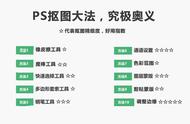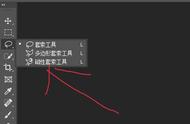在PS当中有着非常灵活的套索工具,这也是大家常用的工具,只要我们灵活的使用这个套索工具就可以快速新建我们想要选区,本文介绍套索工具一些小技巧,助你更加灵活的使用套索工具。
1工具/原料
- Adobe Photoshop CS6软件
2套索工具思维导图

3.套索工具相关知识点
3.1什么是套索工具
套索工具也叫自由套索工具,快捷键是L。
3.2套索工具有什么作用
它可以灵活的快速的新建我们想要的大概选区,会比矩形选框和椭圆选框灵活很多。
3.3类似的套索工具有哪几种,各有什么用法?
类似套索工具有3种,如下图所示:

3.3.1套索工具的用法:
切换到套索工具(快捷键L),点击鼠标左键拖动鼠标建立选区,如下图:

注意:框出一部分选框,在放开后,就可以直接生成直线,如下图所示: